
информатика / Excel
.pdf
Microsoft Office |
Exсel-97 |
Порядок выполнения действий в формулах
Если формула состоит из нескольких операторов, действия выполняются в порядке, представ- ленном в следующей таблице. Если формула содержит операторы с одинаковым приоритетом, на- пример, формула содержит операторы умножения и деления — Microsoft Excel обрабатывает опе- раторы слева направо. Чтобы изменить порядок обработки операторов, расставьте круглые скобки.
Порядок действий в формулах.
Оператор |
Описание |
: (двоеточие), (запятая) (пробел) |
Операторы ссылок |
– |
Унарный минус (например –1) |
% |
Процент |
^ |
Возведение в степень |
* и / |
Умножение и деление |
+ и – |
Сложение и вычитание |
& |
Объединение последовательностей символов в |
|
одну последовательность |
= < > <= >= <> |
Операторы сравнения |
Ссылки на ячейку
В формуле может быть указана ссылка на ячейку. Если необходимо, чтобы в ячейке содержалось значение другой ячейки, введите знак равенства, после ко- торого укажите ссылку на эту ячейку. Ячейка, содержащая формулу, называется зависимой ячейкой, ее значение зависит от значения другой ячейки. Формула может вернуть другое значение, если изменить ячейку, на которую формула ссы- лается. Следующая формула =B15*5 умножает значение ячейки B15 на число 5. Формула будет пересчитываться при изменении значения ячейки B15
Формулы могут ссылаться на ячейки или на диапазоны ячеек, а также на имена или заголовки, представляющие ячейки или диапазоны ячеек. Ссылкой однозначно определяется ячейка или группа ячеек листа, а также упрощается поиск значений или данных, используемых в формуле. С помощью ссылок можно использовать в формуле данные, находящиеся в различных местах листа, а также использовать значение одной и той же ячейки в нескольких формулах. Кроме того, можно ссылаться на ячейки, находящиеся на других листах книги или в другой книге, или на данные дру- гого приложения. Ссылки на ячейки других книг называются внешними ссылками. Ссылки на данные других приложений называются удаленными ссылками.
По умолчанию в Microsoft Excel используются ссылки
A1, в которых столбцы обо- |
Чтобы сослаться на |
Введите |
|||
Ячейку столбца A и 10-й строки |
A10 |
||||
значаются |
буквами |
от A до |
|||
Диапазон ячеек столбца A с 10-й строки по 20-ю |
A10:A20 |
||||
IV (256 столбцов максималь- |
|||||
Диапазон ячеек в 15-й строке со столбца B по |
B15:E15 |
||||
но), а строки числами — от 1 |
|||||
столбец E |
|
||||
до 65536. |
Чтобы |
указать |
|
||
Все ячейки в 5-й строке |
5:5 |
||||
ссылку на |
ячейку, |
введите |
|||
Все ячейки между 5-й и 10-й строками включи- |
5:10 |
||||
букву заголовка столбца, а |
|||||
тельно |
|
||||
затем номер строки. Напри- |
|
||||
Все ячейки в столбце H |
H:H |
||||
мер, D50 является ссылкой на |
|||||
Все ячейки между столбцами H и J включительно |
H:J |
||||
ячейку, расположенную в пе- |
|||||
ресечении |
столбца D с 50-й |
|
|
||
строкой. Чтобы сослаться на диапазон ячеек, введите ссылку на верхний левый угол диапазона, поставьте двоеточие (:), а затем — ссылку на правый нижний угол диапазона. В таблице справа представлены варианты возможных ссылок. В зависимости от поставленной задачи можно ис- пользовать либо относительные ссылки, которые ссылаются на ячейки относительно позиции формулы, либо абсолютные ссылки, которые ссылаются всегда на одну и ту же ячейку
12

Microsoft Office |
Exсel-97 |
Различия между относительными и абсолютными ссылками
При создании формулы ссылки обычно изменяются относительно расположения ячейки, со- держащей формулу. В следующем примере ячейка B6 содержит формулу =A5; искомое значение находится на одну ячейку выше и левее ячейки B6. Такая ссылка называется относительной. При копировании формулы, содержащей относительные ссылки, и вставке ее в другое место, ссылки будут указывать на другие ячейки. В следующем примере формула из ячейки B6 копируется в ячейку B7. В ячейке B7 будет содержаться формула =A6, которая ссылается на одну ячейку выше и левее ячейки B7.
Если необходимо, чтобы ссылки не изменялись при копировании формулы в другую ячейку, воспользуйтесь абсолютными ссылками. Например, если имеется формула, умножающая содер- жимое ячейки A5 на ячейку C1 =A5*C1 , то при копировании формулы в другую ячейку изменят- ся обе ссылки. Для создания абсолютной ссылки на ячейку C1, поставьте знак доллара ($) перед той частью, которая не должна изменяться. Чтобы создать абсолютную ссылку на ячейку C1, по- местите знак доллара так, как показано в примере: =A5*$C$1 .
Массив Объект Excel, используемый для получения нескольких значений в результате вычисления одной формулы или для работы с набором аргументов, расположенных в различных ячейках и сгруппированных по строкам или столбцам. В Excel определены два типа массивов: диапазоны массива и диапазоны констант. Диапазоном массива называется непрерывный диапазон ячеек, ис- пользующих общую формулу; диапазон констант представляет собой набор констант, используе- мых в качестве аргументов функций.
Константа Значение ячейки, не начинающееся со знака равенства (=). Константами, например, яв- ляются дата 10.9.96, число 210, а также текст «Квартальная премия». Формула или возвращаемое ею значение константой не является.
Функции
В Microsoft Excel содер-
жится большое количество стандартных формул, назы- ваемых функциями. Функ- ции используются для про- стых или сложных вычис- лений. Наиболее распро- страненной является функ- ция СУММ, суммирующая диапазоны ячеек. Несмотря на то, что пользователь мо- жет создать формулу, сум- мирующую значения не- сколько ячеек, функция
СУММ обладает большими возможностями и может суммировать несколько диапазонов ячеек. Функции задаются с помощью формул, которые выполняют вычисления по заданным величинам, называемым аргументами, и в указанном порядке, называемом синтаксисом. Например, функция СУММ складывает значения или группы ячеек, а функция ППЛАТ вычисляет величину выплаты за один период годовой ренты на основе постоянных выплат и постоянной процентной ставки.
Список аргументов может состоять из чисел, текста, логических величин (например ИСТИНА или ЛОЖЬ), массивов, значений ошибок (например #Н/Д) или ссылок. Необходимо следить за со- ответствием типов аргументов. Кроме того, аргументы могут быть как константами, так и форму- лами. Эти формулы, в свою очередь, могут содержать другие функции
Ввод формулы, содержащей функцию
∙ Укажите ячейку, в которую следует ввести формулу.
13

Microsoft Office |
Exсel-97 |
∙Чтобы начать набор формулы с функции, нажмите кнопку  «Изменить формулу» в строке формул.
«Изменить формулу» в строке формул.
∙Нажмите кнопку  «стрелка вниз», расположенную справа от поля Функции
«стрелка вниз», расположенную справа от поля Функции
∙Выберите функцию, вставляемую в формулу. Если функция отсутствует в списке, для вывода дополнительного списка функций нажмите кнопку выбора дополнительных функций.
∙Введите аргументы.
∙По завершению набора формулы нажмите клавишу ENTER.
Использование панели формул для ввода функций
Спомощью панели формул можно легко вставить функцию в формулу. После вставки функции
впанели формул отображается имя функции и ее аргументы, описание функции и аргументов, а также возвращаемое функцией и формулой значение. Чтобы отобразить панель формул, (рис. 2)
нажмите кнопку  «Изменить формулу» в строке формул.
«Изменить формулу» в строке формул.
Кроме того, панель формул можно использовать для изменения функции в формуле. Чтобы
отобразить панель формул, укажите содержащую формулу ячейку и нажмите кнопку  «Изменить формулу». На панели отобразится первая функция формулы, а также все ее аргументы. Изменение
«Изменить формулу». На панели отобразится первая функция формулы, а также все ее аргументы. Изменение
первой функции или любой другой происходит путем выбора в строке формул необходимой части функции.
Вложенные функции
Функции могут использоваться как аргументы в дру- гих функциях. Если функция используется в качестве ар- гумента или является вложенной функцией, то она долж-
на возвращать аргументу значение того же типа. Если функция возвращает значение другого типа, отобразится ошибка #ЗНАЧ! Например, следующая формула использует вложенную функцию СРЗНАЧ для сравнения ее значения со значением 50. Результат сравнения должен быть логиче- ской величиной (ИСТИНА или ЛОЖЬ), так как это требуемый тип для первого аргумента функ- ции ЕСЛИ.
В формулах можно использовать до семи уровней вложения функций. Когда «функция Б» явля- ется аргументом «функции А», то «функция Б» считается вторым уровнем вложения. Если в «функции Б» содержится в качестве аргумента «функция В», то «функция В» будет считаться третьим уровнем вложения функций.
Чтобы использовать функцию в качестве аргумента, можно воспользоваться панелью формул. Например, нажимая стрелку списка в строке формул, можно вставить «функцию Б» в качестве ар- гумента «функции А» Для продолжения ввода аргументов в «функцию А» укажите ее имя в строке формул.
Совет: Дайте имя ячейке, для чего выделите ячейку, группу ячеек или несмежный диапазон, ко- торому необходимо присвоить имя. Щелкните мышкой в поле имени, которое расположено слева в строке формул, в нем появится текстовый курсор, введите имя и нажмите клавишу ENTER. В формулах Вы можете ссылаться на ячейку по ее имени. При редактировании содержимого ячейки ей нельзя присвоить имя.
Стиль ссылок R1C1
Можно воспользоваться стилем, в котором и столбцы, и строки листа пронумерованы. Этот стиль, называемый R1C1, наиболее полезен при вычислении позиции строки и столбца в макро- сах, а также при отображении относительных ссылок. В стиле R1C1, после буквы «R» указывается номер строки ячейки, после буквы «C» — номер столбца.
Чтобы включить или выключить стиль ссылок R1C1
1.Выберите пункт «Параметры» в меню «Сервис» и перейдите на вкладку «Общие».
2.В меню «Сервис» установите или снимите флажок «Стиль ссылок R1C1».
14
Microsoft Office Exсel-97
В следующей таблице приведены примеры наиболее часто используемых формул в Microsoft Excel.
Описание |
|
|
Формула |
Необходимо вычислить баланс в кассо- |
Чтобы рассчитать текущий баланс для первой сделки (в |
||
вой книге. В ячейке D7 содержится |
ячейке F7):=СУММ(F6,D7,–E7). |
||
приходная часть, в ячейке E7 содержит- |
Для расчета баланса следующей сделки скопируйте |
||
ся расходная часть, а в ячейке F6 со- |
формулу в ячейку, содержащую баланс этой сделки. |
||
держится предыдущий баланс. |
|
|
|
Необходимо |
объединить фамилию и |
Чтобы отобразить полное имя в формате "фамилия |
|
имя, записанных в разных ячейках. |
имя":=D5&" "&E5 |
||
Ячейка D5 содержит фамилию, а ячейка |
Чтобы отобразить полное имя в формате "имя, фами- |
||
E5 — имя. |
|
|
лия":=E5&", "&D5 |
Необходимо увеличить числовое значе- |
=F5*(1+5%) Если значение процента находится в ячей- |
||
ние на несколько процентов, например, |
ке (например, в ячейке F2):=F5*(1+$F$2) Ссылка на |
||
на 5 процентов. Ячейка F5 содержит |
ячейку F2 является абсолютной ссылкой и, поэтому, |
||
числовое значение. |
|
формулу можно скопировать в другую ячейку без из- |
|
|
|
|
менения ссылки на ячейку F2. |
Необходимо объединить два текстовых |
="Дата отчета: "&TEXT(F5, "dd.mm.yy") |
||
фрагмента. Например, если в ячейке F5 |
Примечание. Функция TEXT используется для преоб- |
||
содержится |
заявленная |
дата |
разования числа, даты или значения времени в тексто- |
«05.01.1996», и необходимо отобразить |
вый формат. |
||
текст "Дата отчета: 05.01.96" в ячейке |
|
||
G50. |
|
|
|
Необходимо вычислить число ячеек, |
=СЧЁТЕСЛИ(B5:B25,"СеверныйВетер") |
||
содержащих |
определенное |
значение. |
|
Например, число ячеек в диапазоне |
|
||
B5:B25, содержащих значение «Север- |
|
||
ныйВетер». |
|
|
|
Необходимо вычислить число совпа- |
=СУММ(ЕСЛИ(B5:B25="СеверныйВетер", |
||
дающих ячеек диапазона, основываясь |
ЕСЛИ(C5:C25="Западный",1,0))) |
||
на другом диапазоне. Например, число |
Примечание. Это формула массива и, поэтому, должна |
||
строк в диапазоне B5:B25, содержащих |
вводится клавишами CTRL+SHIFT+ENTER. |
||
значение «СеверныйВетер» и значение |
|
||
«Западный» в диапазоне C5:C25. |
|
||
Сообщения об ошибках
Если формула в ячейке не может быть правильно вычислена, Microsoft Excel выводит в ячейку сообщение об ошибке. Если формула содержит ссылку на ячейку, которая содержит значения ошибки, то вместо этой формулы также будет выводиться сообщение об ошибке. Значение сооб- щений об ошибках следующее:
#### – ширина ячейки не позволяет отобразить число в заданном формате;
#ИМЯ? – Microsoft Excel не смог распознать имя, использованное в формуле;
#ДЕЛ/0! – в формуле делается попытка деления на нуль;
#ЧИСЛО! – нарушены правила задания операторов, принятые в математике;
#Н/Д – такое сообщение может появиться, если в качестве аргумента задана ссылка на пустую ячейку;
#ПУСТО! – неверно указано пересечение двух областей, которые не имеют общих ячеек;
#ССЫЛКА! – в формуле задана ссылка на несуществующую ячейку;
#ЗНАЧ! – использован недопустимый тип аргумента.
15

Microsoft Office |
Exсel-97 |
Урок Е4
Операции с элементами таблицы
Вставка элементов таблицы
Для вставки ячеек следует выделить ячейки, на месте которых будут вставлены новые, и вы- звать команду Ячейки из меню Вставка. В появившемся диалоговом окне (рис.1) выбрать тип вставляемого элемента:
∙ ячейки, со сдвигом вправо – вставить |
|
|
ячейки, сдвинув все вправо; |
|
|
∙ ячейки, со сдвигом вниз – вставить |
|
|
ячейки, сдвинув все вниз; |
|
|
∙ строку – вставить строку; |
|
|
∙ столбец – вставить столбец. |
|
|
Щелкнуть ОК. |
|
|
Для вставки строк или столбцов необхо- |
Рис. 1. |
|
димо: |
||
|
∙выделить строки или столбцы, на месте которых будут вставлены новые;
∙в меню Вставка выбрать пункт Строки или Столбцы.
Удаление элементов таблицы
Для удаления элементов таблицы следует выделить их и в меню Правка выбрать команду Удалить. Столбцы и строки удаляются без запросов, а при удалении ячеек появляется диалоговое окно, в котором необходимо выбрать вариант удаления элемента:
∙ячейки, со сдвигом влево – удалить ячейки, сдвинув все влево;
∙ячейки, со сдвигом вверх – удалить ячейки, сдвинув все вверх;
∙строку – удалить строку;
∙столбец – удалить столбец.
Удаление содержимого элементов таблицы
Для удаления содержимого ячеек без удаления их самих следует:
∙выделить группу ячеек, которые необходимо очистить;
∙выбрать пункт Очистить из меню Правка, а затем один из пунктов: o Все – очистить все;
o Форматы – устанавливается формат ячеек по умолчанию; o Содержимое – очистка только содержимого ячеек;
o Примечание – очистка ячеек от примечаний.
∙щелкнуть ОК.
Для удаления только содержимого ячеек также можно выделить их и нажать клавишу Delete.
Копирование и перемещение данных
Для перемещения и копирования содержимого ячеек используется буфер промежуточного хра- нения информации (Clipboard), позволяющий перемещать данные как в пределах таблицы, так и в другие Windows-программы.
Для копирования содержимого ячеек необходимо:
∙выделить ячейки, содержимое которых следует скопировать;
∙вызвать команду Копировать меню Правка или щелкнуть кнопку  (вокруг группы ячеек появится пунктирная линия, указывающая, что фрагмент помещен в буфер);
(вокруг группы ячеек появится пунктирная линия, указывающая, что фрагмент помещен в буфер);
∙выделить ячейки, в которые следует вставить данные;
∙вызвать команду Вставить меню Правка или щелкнуть кнопку  .
.
Фрагмент из буфера скопируется в указанное место.
16
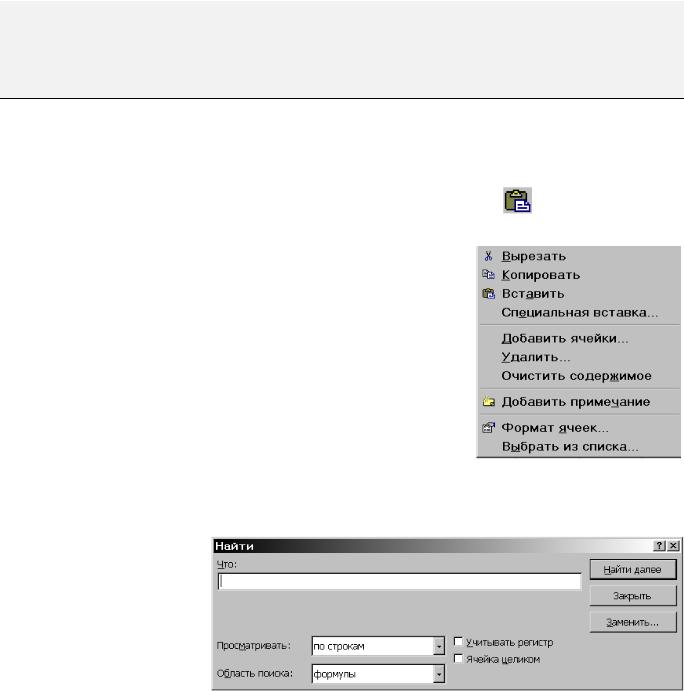
Microsoft Office |
Exсel-97 |
При копировании ячеек, содержащих формулы с относительными ссылками, координаты ячеек аргументов изменяются автоматически. Например, при копировании формулы =А1+А2 из ячейки А3 в ячейку В3 ее содержимое изменится на =В1+В2. Эта формула, как и ранее, вычисляет сумму двух ячеек слева от ячейки с формулой. При копировании ячеек, содержащих формулы с абсолют- ными ссылками, адреса ячеек-аргументов не изменяются.
Для перемещения содержимого ячеек необходимо:
∙выделить ячейки, содержимое которых необходимо переместить;
∙вызвать команду «Вырезать» меню «Правка» или щелкнуть кнопку  ;
;
∙выделить левую верхнюю ячейку области, в которую необходимо вставить фрагмент;
∙ |
вызвать команду «Вставить» меню «Правка» или щелкнуть кнопку |
. |
|
Фрагмент из буфера будет вставлен в указанное место. |
|
|
При перемещении ячеек, содержащих формулы, координаты |
|
ячеек аргументов не изменяются. Например, при перемещении |
|
|
формулы =А1+А2 из ячейки А3 в ячейку В3 формула останется |
|
|
=А1+А2. |
|
|
|
Щелчок правой клавишей мыши на любом объекте таблицы |
|
вызывает контекстное меню, содержащее команды для обработки |
|
|
данного объекта (рис.2). |
|
|
|
Поиск данных |
|
|
Чтобы найти некоторую текстовую строку или число, необхо- |
|
димо: |
|
|
∙ в меню «Правка» выбрать пункт «Найти»; |
|
|
∙ |
в поле Что диалогового окна «Найти» (рис.3) указать, что не- |
|
∙ |
обходимо найти; |
|
для того, чтобы Microsoft Excel учитывал при поиске регистр |
|
|
символов (нижний – строчная буква, верхний – прописная), |
рис. 2 |
|
введенных в поле «Что», следует установить флажок |
||
|
||
«Учитывать регистр»; |
|
∙для того чтобы Microsoft Excel искал только те ячейки, все содержимое которых отвечает шаб- лону поиска, следует установить флажок «Ячейка целиком»;
∙в поле «Просматри-
вать» необходимо вы- брать направление по-
иска «по срокам» или «по столбцам»;
∙в поле «Область поис-
ка2 следует выбрать
«формулы», «значе- ния» или «примеча-
ния» (поиск будет вес-
тись только в указанных |
рис. 3. |
|
компонентах ячеек); |
||
|
∙щелкнуть кнопку «Найти далее» (после чего будет выделено первое слово, отвечающее усло- виям поиска);
∙для поиска следующего фрагмента, отвечающего условиям, повторно щелкнуть кнопку
«Найти далее»;
∙для замены выделенных символов необходимо щелкнуть кнопку «Заменить», после чего поя- вится диалоговое окно «Заменить».
Замена данных
Команда «Заменить» меню «Правка» аналогична команде «Найти», но она позволяет най- денные данные заменять на другие. В поле «Что» следует указать, что нужно искать, а в поле «Заменить» на указать, на что необходимо заменить найденный фрагмент. После нажатия кноп- ки «Найти далее» будет выделено первое слово, отвечающее условиям поиска. Для его замены следует щелкнуть кнопку «Заменить».
17
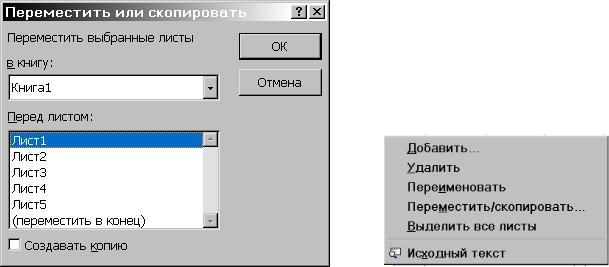
Microsoft Office |
Exсel-97 |
Операции с листами рабочих книг
Для переименования листа необходимо выполнить двойной щелчок на его ярлыке и ввести но- вое имя. Его длина не должна превышать 31 символ, и не может содержать следующие символы: \ / ? * : [ ] ).
Для копирования или перемещения листов рабочей книги необходимо:
∙открыть рабочую книгу-источник, листы которой необходимо скопировать, и рабочую книга- приемник;
∙выбрать лист, который нужно скопировать;
∙выбрать команду «Переместить / скопировать лист» меню «Правка»;
∙в поле «в книгу» (рис.4) следует выбрать рабочую книгу-приемник (для того, чтобы перемес- тить листы в середине рабочей книги, необходимо выбрать имя текущей рабочей книги);
∙в поле «Перед листом» следует выбрать лист, перед которым необходимо вставить переме- щаемый лист;
∙для копирования листа необходимо установить флажок «Создавать копию»;
∙щелкнуть кнопку «ОК».
Для перемещения листа в пределах одной рабочей книги можно перетянуть его ярлык на ярлык того листа, перед которым его необходимо вставить. Если при этом нажимать клавишу Ctrl, то лист будет скопирован.
Для удаления листа необходимо сделать его активным и в меню «Правка» выбрать команду
«Удалить лист».
Для вставки листа следует сделать активным лист, на месте которого будет вставлен новый, и выбрать команду «Лист» меню «Вставка».
Нажатие правой клавишей мыши на ярлыке листа вызывает контекстное меню для листа
(рис.5).
рис.4 |
рис.5 |
18

Microsoft Office |
Exсel-97 |
Урок Е5
Построение графиков и диаграмм
Вэтом уроке вы научитесь представлять данные графически. т.е. в виде графиков и диаграмм..
ВExcel имеется возможность графического представления данных в виде диаграммы. Диаграммы связа- ны с данными листа, на основе которых они были созданы, и изменяются каждый раз, когда изменяются данные на листе. Тип используемой диаграммы выбирается в зависимости от самих данных и от того, как Вы хотите их представить. Ниже приведены основные типы диаграмм.
Рис. 1 |
Рис. 2 |
Рис. 3 |
Гистограмма показывает изменение данных за определенный период времени и иллюстрирует соотноше- ние отдельных значений данных (рис. 1). Категории располагаются по горизонтали, а значения по вертика- ли. Таким образом, уделяется большее внимание изменениям во времени. Гистограмма с накоплением де- монстрирует вклад отдельных элементов в общую сумму. В трехмерной гистограмме сравнение данных производится по двум осям. Показанная на рис. 2 трехмерная диаграмма позволяет сравнить объемы продаж в Европе за каждый квартал с объемами продаж в двух других регионах.
Рис. 4 Рис. 5
Линейчатая диаграмма (рис. 3) отражает соотношение отдельных компонентов. Категории расположены по горизонтали, а значения по вертикали. таким образом уделяется большее внимание сопоставлению зна- чений и меньшее - изменениям во времени. Линейчатая диаграмма с накоплением (рис. 4) показывает вклад отдельных элементов в общую сумму.
Рис. 7 |
Рис. 9 |
Рис. 6
График (рис. 5) отражает тенденции изменения данных за равные промежутки времени.
Круговая диаграмма (рис. 6) показывает как абсолютную величину каждого элемента ряда данных, так и его вклад в общую сумму. На круговой диаграмме может быть представлен только один ряд данных. Такую диаграмму рекомендуется использовать, когда необходимо подчеркнуть какой-либо значительный элемент.
Для облегчения работы с маленькими долями диаграммы в основной диаграмме их можно объединить в один элемент, а затем разбить их в отдельную диаграмму рядом с основной (рис. 7).
Точечная диаграмма (рис. 10) отображает взаимосвязь между числовыми значениями в нескольких рядах и представляет две группы чисел в виде одного ряда точек в координатах XY. Эта диаграмма отображает нечеткие интервалы (или кластеры) данных и часто используется для представления данных научного ха- рактера. При подготовке данных следует расположить в одной строке или столбце все значения переменной X, а соответствующие значения Y - в смежных строках или столбцах (рис. 9).
Диаграмма с областями подчеркивает величину изменения в течение определенного периода времени, показывая сумму введенных значений. Она также отображает вклад отдельных значений в общую сумму. В данном примере (рис. 11) диаграмма с областями показывает увеличение продаж в Бразилии, а также иллю- стрирует вклад каждой страны в общий объем продаж.
19

Microsoft Office |
Exсel-97 |
Рис. 10 |
Рис. 11 |
Кольцевая диаграмма (рис. 12), как и круговая диаграмма, показывает вклад каждого элемента в общую сумму, но в отличие от круговой диаграммы она может содержать несколько рядов дан- ных. Каждое кольцо в кольцевой диаграмме представляет отдельный ряд данных.
Рис. 12
Рис. 13
В лепестковой диаграмме каждая категория имеет собственную ось координат, исходящую из начала координат. Линиями соединяются все значения из определенной серии. Лепестковая диа- грамма (рис. 13) позволяет сравнить общие значения из нескольких наборов данных. На этой диа- грамме ряд данных, охватывающий наибольшую часть площади (сорт A), представляет сорт с са- мым высоким содержанием витаминов.
Рис. 14 Рис. 15
Поверхностная диаграмма используется для поиска наилучшего сочетания двух наборов дан- ных. Как на топографической карте, области с одним значением выделяются одинаковым узором и цветом. Эта диаграмма (рис. 14) показывает зависимость предела прочности на разрыв от времени и температуры.
Пузырьковая диаграмма является разновидностью точечной диаграммы. Размер маркера дан- ных указывает значение третьей переменной. При под-
готовке данных следует расположить в одной строке или столбце все значения переменной Х, а соответст- вующие значения У - в смежных строках или столбцах (рис. 16). В приведенном примере (рис. 15) диаграмма показывает, что компания А выпускает наибольшее ко-
Рис. 16
20
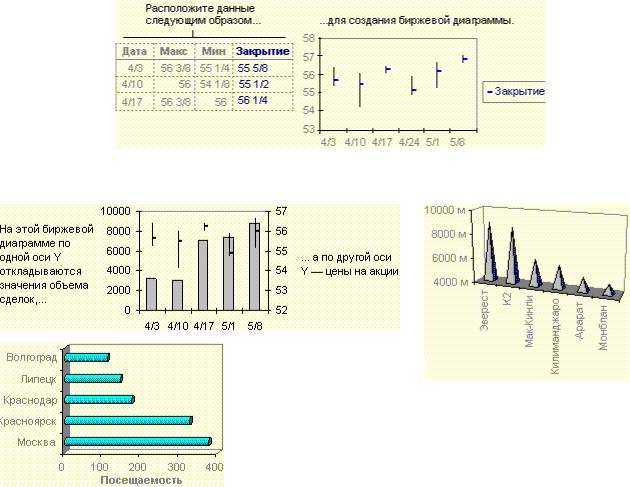
Microsoft Office |
Exсel-97 |
личество продукции и имеет наибольшую долю на рынке, но ее уровень продаж не является мым высоким.
Биржевая диаграмма часто используется для демонстрации цен на акции. Этот тип диаграммы также может быть использован для научных данных, например, для определения изменения тем- пературы. Для построения этой (рис. 17) и других биржевых диаграмм необходимо правильно ор- ганизовать данные.
Рис. 17 Биржевая диаграмма для наборов из трех и пяти значений (рис. 18) может иметь две оси: одна
для столбцов, представляющих интервал колебаний, другая для цен на акции.
Рис. 18
Рис. 19 Рис. 20
Коническая, цилиндрическая и пирамидальная диаграмма. Маркеры данных в виде цилиндра (рис. 19), кону- са и пирамиды (рис. 20) могут придавать впечатляющий вид объемным гистограммам и объемным линейчатым диаграм- мам.
Создание диаграмм.
Можно создать либо внедренную диаграмму (на том же листе, где расположены данные), либо отдельный лист диаграммы.
Создание стандартной диаграммы за один шаг
Типом диаграммы, использующимся по умолчанию в Microsoft Excel, является гистограмма. Для созда- ния листа диаграммы, использующего стандартный тип диаграммы, выделите необходимые данные и на- жмите клавишу F11. Для создания внедренной диаграммы, использующей стандартный тип диаграммы, вы- делите необходимые данные, а затем нажмите кнопку  «Создать диаграмму текущего типа». Если кнопка
«Создать диаграмму текущего типа». Если кнопка
 «Создать диаграмму текущего типа» отсутствует, добавьте ее на панель инструментов следующим обра-
«Создать диаграмму текущего типа» отсутствует, добавьте ее на панель инструментов следующим обра-
зом: «Сервис» Þ «Настройка» Þ «Команды» Þ «Категории: Диаграмма» Þ В поле «Команды» найти нуж- ную команду « - Создать диаграмму текущего типа» и перетащить ее мышкой на панель инструментов.
- Создать диаграмму текущего типа» и перетащить ее мышкой на панель инструментов.
Создание диаграммы
1Выделите ячейки, содержащие данные, которые должны быть отражены на диаграмме. Если необхо- димо, чтобы в диаграмме были отражены и названия строк или столбцов, выделите также содержащие их ячейки.
2Нажмите кнопку  «Мастер диаграмм»
«Мастер диаграмм»
3Следуйте инструкциям мастера.
Пример создания диаграммы:
21
